Flash做出一段下雪动画效果的详细操作
时间:2022-10-26 13:32
如果你还不会Flash做出一段下雪动画效果的详细操作的话,就来下文学习Flash做出一段下雪动画效果的操作步骤吧,希望可以帮助到大家。
Flash做出一段下雪动画效果的详细操作
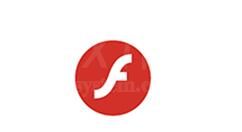
1、画雪,新建图形元件,有绘画功底的画个好看点的雪,没有的画个圆将就下。画圆的点击修改-形状-柔化填充边缘使这个雪花更自然一点。做这个雪花是方便后期更改雪花形状,建议大家把这个雪花居中对齐了。
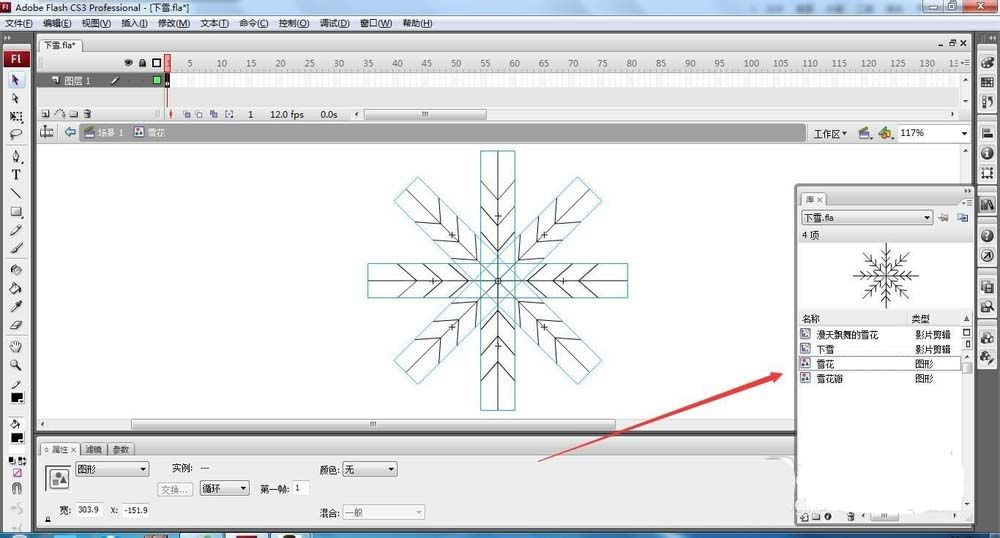
2、让雪花落下,新建一个影片剪辑,将刚刚的雪花的图形元件拖到这个场景中,并制作出让他落下的动画,可以用补间动画直接做,也可以做引导层落下,建议最后加几帧让雪花消失(透明)的效果,这样的下雪会更自然 。
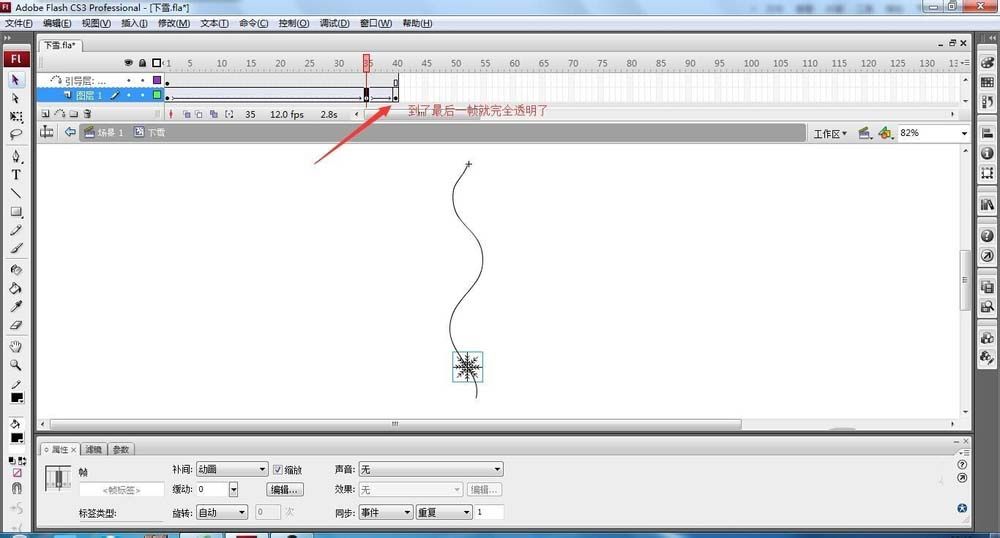
3、新建影片剪辑元件,将刚刚做的影片剪辑元件拖到场景中上面的任意位置,然后新建图层,在后面几帧处再拖一个到合适的位置,继续新建图层,在再后面的帧上拖一个该元件到合适的位置。直到你觉得差不多了为止,拖的时候记得创建空白关键帧。
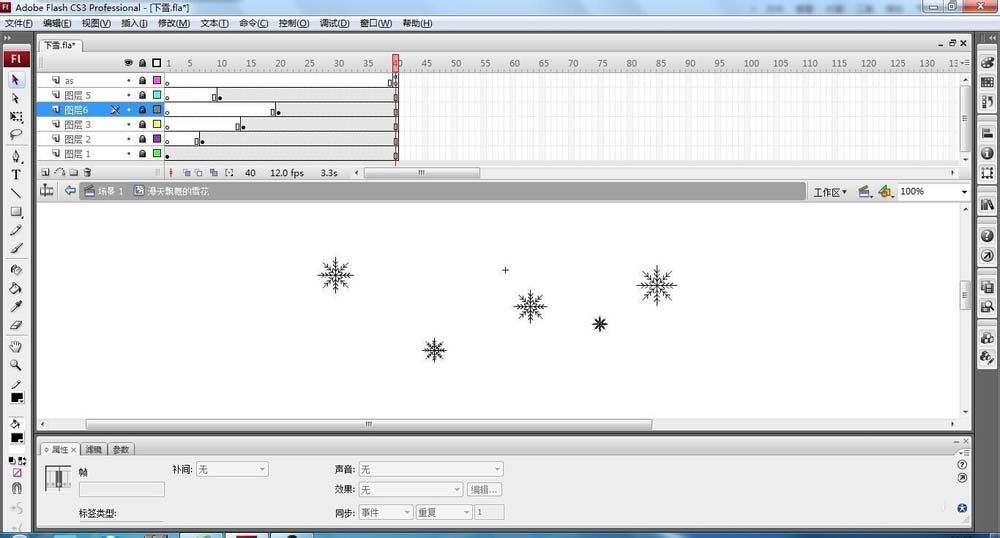
4、继续新建一个图层并命名为as,并在最后一帧处插入关键帧并右击-动作:stop(); 。这个就是让动画停止到这一帧的意思。
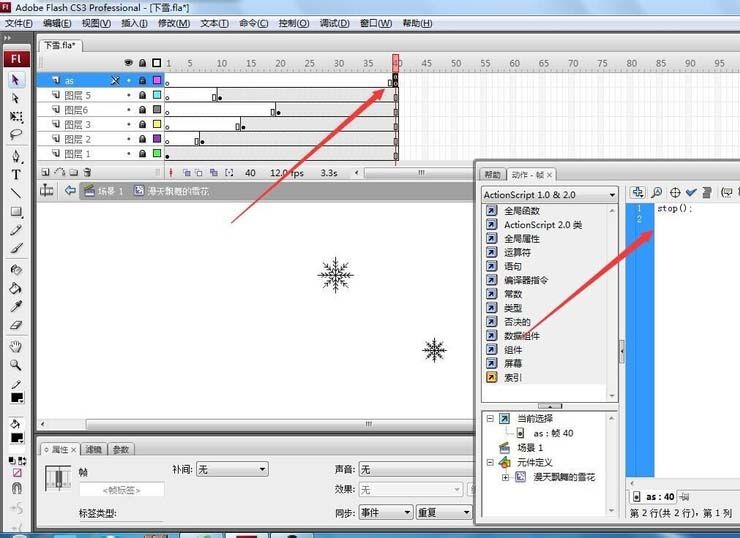
5、将第四步做的动画拖到场景中并测试,感觉哪儿不合适的再自己改,并调整成自己喜欢的样子,这个下雪效果的好处在于更容易控制雪花的位置和数量。
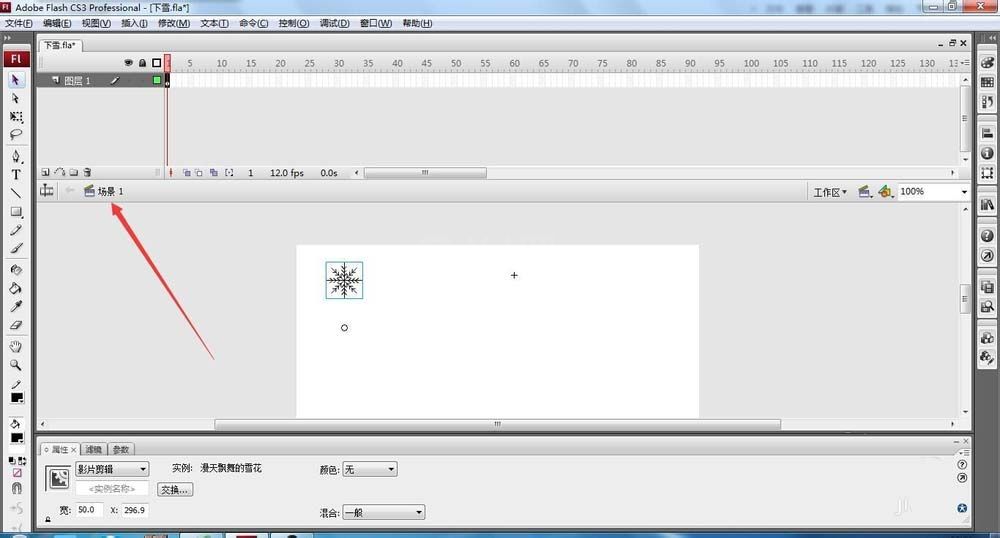
6、as的全名为ActionScript,as代码输入的时候为全英文半角状态,中文暂且忽略。我为了更方便后期修改,雪花每一瓣都做了元件。建议大家做的时候也都生成元件,这样后期修改会很容易,本人亲自体会的!
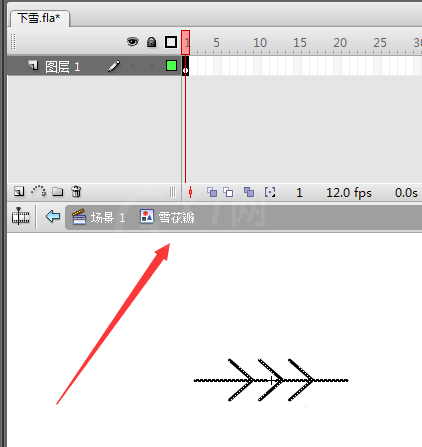
各位小伙伴们,看完上面的精彩内容,都清楚Flash做出一段下雪动画效果的详细操作了吧!



























